Laptopmu menggunakan SSD atau harddisk untuk media penyimpanannya? Kalau memakai Solid-State Drive atau SSD, sudha tahukah kamu cara cek SSD laptop?
Kini, laptop keluaran baru banyak yang sudah menggunakan SSD. Bahkan, bisa dibilang penggunaan SSD lebih populer daripada hardisk. Mengutip dari halaman Microsoft ini karena SSD memiliki kinerja yang lebih cepat dalam membaca dan transfer data. Selain itu, SSD tidak berisik dan lebih ringan.
Untuk mengetahui apakah laptop menggunakan SSD, berapa kapasitasnya, dan berapa kecepatan transfernya, ikuti panduan di bawah ini.
Cara Cek SSD Laptop Windows 11 melalui Task Manager
Cara cek SSD laptop berapa GB bisa kamu lakukan lewat menu Task Manager. Melalui menu ini, kamu bisa memeriksa kapasitas dan kecepatan membaca data dari SSD.
Berikut adalah langkah-langkah yang bisa kamu ikuti:
- Ketiklah “Task Manager” di kotak pencarian yang terletak di “Taskbar”.
- Selanjutnya, klik “Open”.
- Klik pada tab “Performance”.
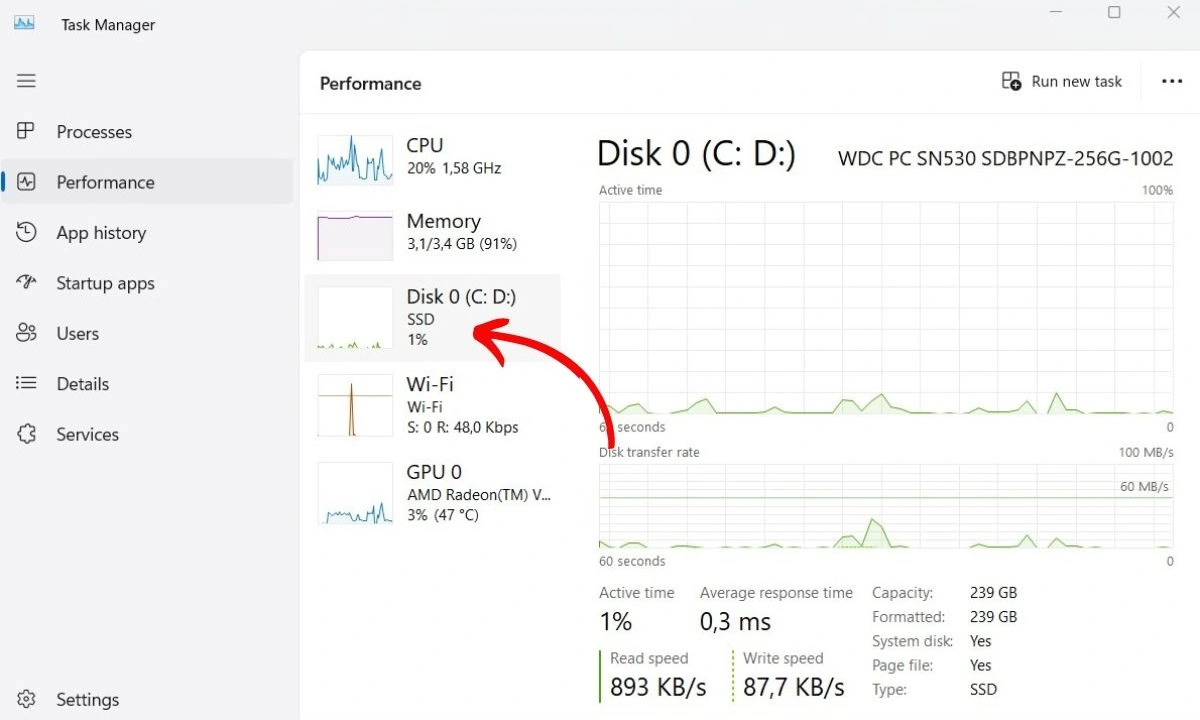
- Untuk mengetahui informasi tentang SSD, klik opsi “Disk”.
- Dalam menu tersebut, kamu bisa melihat semua data terkait SSD, termasuk mengetahui kapasitas penyimpanan, kecepatan transfer data, dan kecepatan dalam membaca data.
Task Manager ini tidak hanya memberikan informasi lengkap terkait SSD. Akan tetapi, kamu juga bisa mengetahui informasi tentang CPU, memori, WiFi, dan juga GPU.
Cara Cek SSD di Laptop lewat CMD
Cara cek SSD selanjutnya bisa kamu lakukan melalui CMD atau Command Prompt. Metode ini bisa kamu lakukan untuk memeriksa kesehatan SSD-mu. Caranya adalah sebagai berikut:
- Tekanlah tombol “Windows” dan “R” bersamaan untuk membuka jendela “Run”.
- Kemudian, ketikkan “CMD” dan tekanlah tombol “Enter”.
- Saat jendela Command Prompt terbuka, ketik “wmic” dan tekanlah “Enter”.
- Setelah itu, ketikkan “diskdrive get status” dan tekanlah “Enter” lagi.
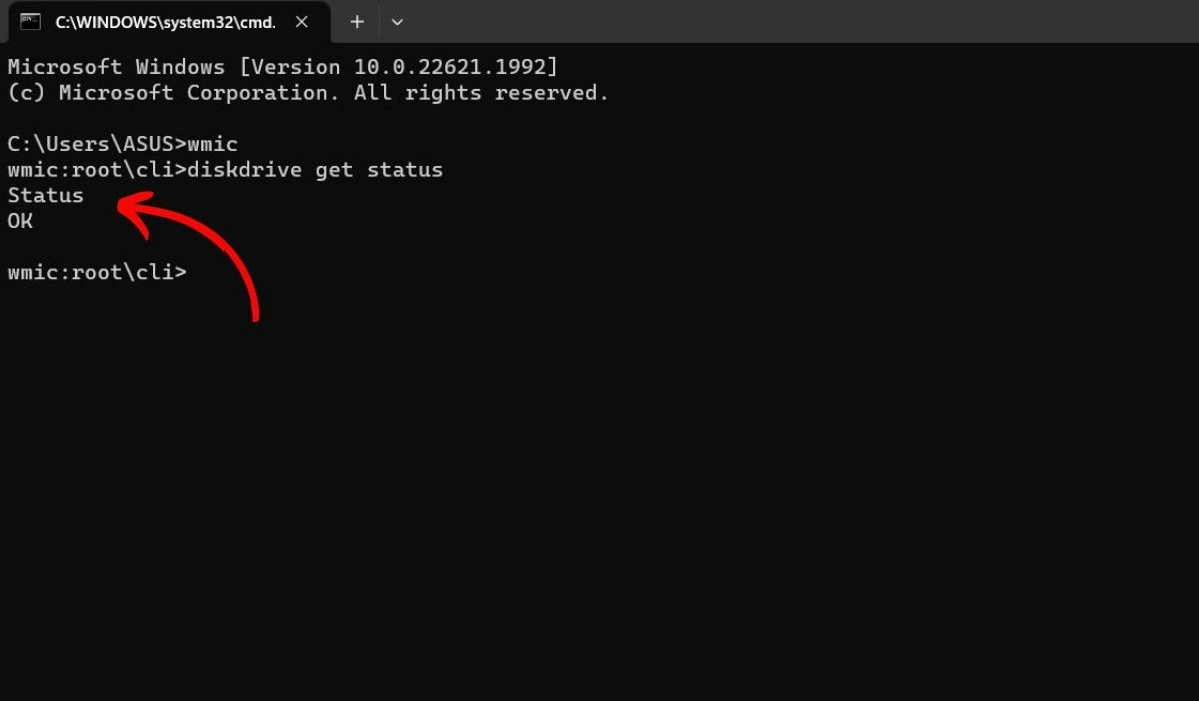
- CMD akan menampilkan kondisi Kesehatan SSD. Jika statusnya “OK”, maka SSD kamu dalam kondisi yang baik. Namun, jika CMD menampilkan tulisan “Pred Fail”, SSD kamu mungkin bermasalah.
Command Prompt hanya bisa menampilkan status Kesehatan SSD. Namun, tidak bisa memberikan informasi yang lebih detail terkait SSD.
Cara Cek SSD Laptop melalui Disk Management
Ingin tahu cara cek kapasitas SSD di laptop? Selain lewat Task Manager, ternyata kamu juga bisa mengaksesnya melalui Disk Management.
Ikuti langkah-langkah di bawah ini untuk membuka informasi SSD di menu Disk Management:
- Cari “Disk Management” melalui kolom pencarian yang ada di sebelah logo Windows.
- Klik “Open” untuk membuka menu tersebut.
- Klik “Disk 0”, di bagian bawah, kamu bisa menemukan informasi tentang kapasitas SSD laptop kamu.
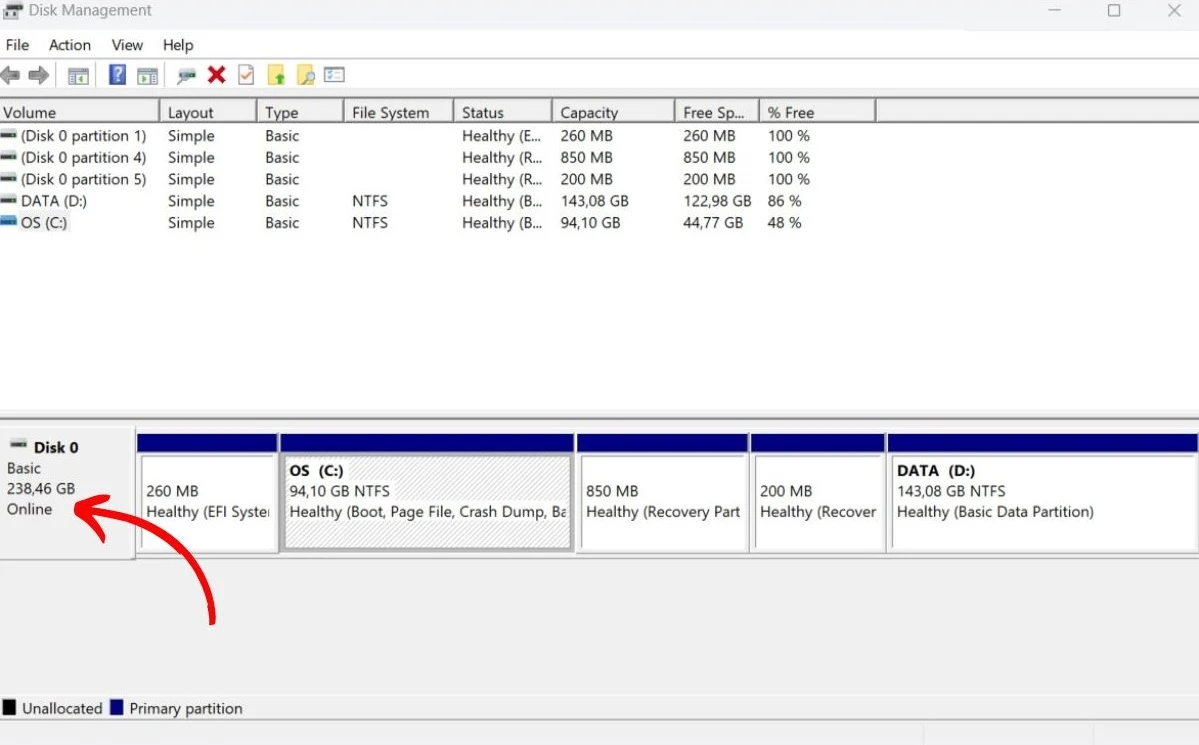
Selain kapasitas penyimpanan, menu ini juga menampilkan kesehatan SSD kamu.
Cara Cek SSD Laptop melalui Aplikasi EaseUS Partition Master
Untuk mengetahui informasi yang lebih akurat tentang SSD, cobalah untuk mengunduh aplikasi yang bernama EaseUS Partition Master. Aplikasi ini akan menampilkan informasi lengkap mengenai kesehatan, suhu, dan status SSD.
Berikut adalah cara untuk menggunakan aplikasi ini.
- Unduh dan instal dulu EaseUs Partition Master.
- Untuk mengaktifkan kesehatan disk, tekan tombol panah ke bawah yang ada di bawah “Disk Health”.
- Pilihlah SSD yang ingin kamu periksa status dan kesehatannya.
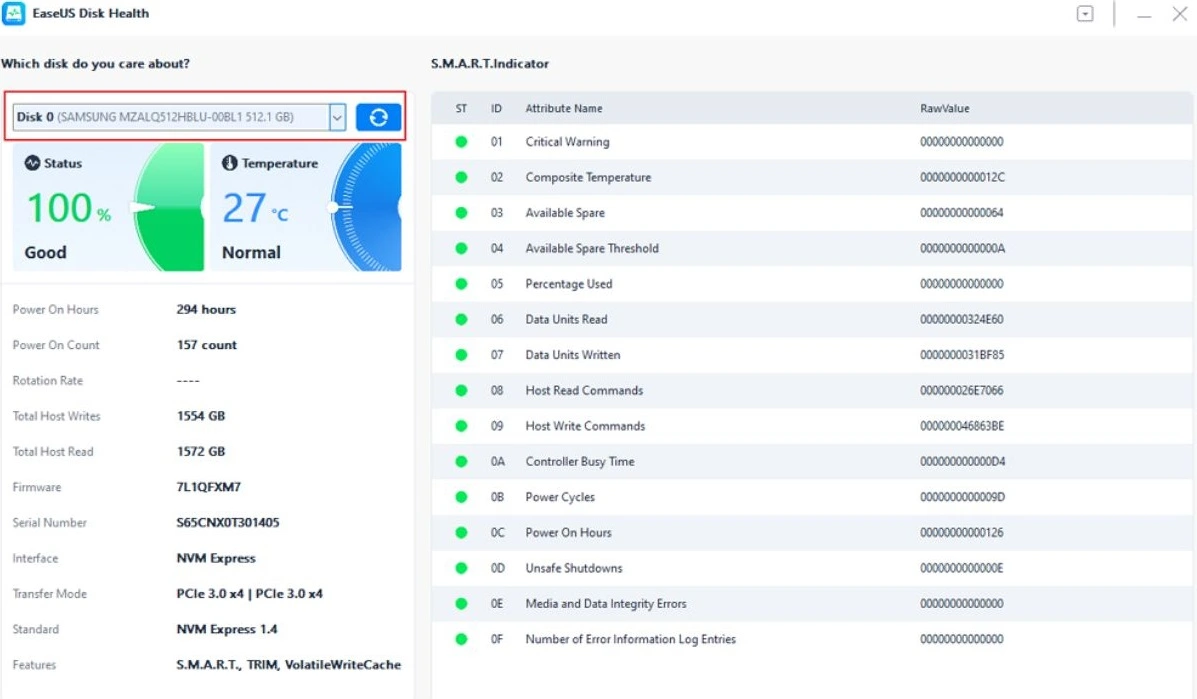
- Setelah itu, tekan tombol “Refresh”.
- Aplikasi ini akan menampilkan informasi SSD secara mendetail.
Sekarang kamu sudah mengetahui cara cek SSD laptop. Pastikan kamu selalu menjaga kesehatan SSD dengan cara selalu menyisakan ruang kosong di media penyimpanan ini. Dengan begitu, SSD tidak akan mudah rusak.
